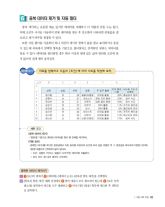Page 87 고등학교 정보 처리와 관리 교과서
P. 87
6 중복 데이터 제거 및 자동 필터
중복 데이터는 유용할 때도 있지만 데이터를 이해하기 더 어렵게 만들 수도 있다.
이때 조건부 서식을 사용하여 중복 데이터를 찾은 후 강조하여 나타내면 중복값을 검
토하고 제거 여부를 결정할 수 있다.
또한 자동 필터를 사용하여 하나 이상의 데이터 열에서 값을 찾고 표시하거나 숨길
수 있는데 목록에서 선택한 항목을 기준으로 필터링하고 검색하면 원하는 데이터를
찾을 수 있다. 데이터를 필터링할 경우 하나 이상의 열에 있는 값이 필터링 조건에 맞
지 않으면 전체 행이 숨겨진다.
따라해 보기 자료를 입력하고 다음의 <조건>에 따라 시트를 작성해 보자.
세부 조건
<중복 데이터 제거>
•‘업종’을 기준으로 중복된 데이터를 찾아 행 전체를 제거하라.
<자동 필터>
• 중복된 데이터를 제거한 결괏값에서 자동 필터를 이용하여 조건에 따라 값을 추출한 후 그 결괏값을 복사하여 지정된 위치에
행/열 바꿈으로 선택하여 붙여 넣어라.
- 조건: 성별이 ‘여’이고, 업종이 ‘사무직’인 데이터만 추출한다.
- 복사 위치: [B13]의 셀부터 나타낸다.
중복된 데이터 제거하기
01 1 [B2]의 셀에서 2 [데이터]-[데이터 도구]-[중복된 항목 제거]를 선택한다.
02 [중복된 항목 제거] 대화 상자에서 3 열의 내용이 모두 체크되어 있는데, 4 [모두 선택
취소]를 클릭하여 체크를 모두 해제하고 5 다시 [열]-[업종] 항목에 체크한 후 [확인]
을 클릭한다.
1. 기본 시트 작성 85